Adobe Acrobat Pro9是一款PDF工具,可能还要朋友不太清楚Adobe Acrobat Pro9的安装方法,那么今天小编就和大家一起分享关于Adobe Acrobat Pro9的详细安装步骤,希望还不会的朋友可以来学习一下,相信通过学习本篇教程,可以帮助到大家。
在安装初始页面,点击“安装Adobe Acrobat 9 Pro”,
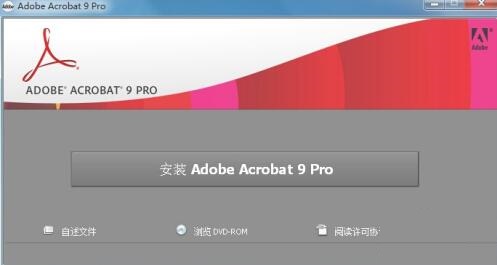
在弹出的新窗口中点击下一步,

接着,弹出对话框,选择查看PDF文件的默认程序,这个根据各人喜好而定了,选择Adobe Reader,点击下一步,
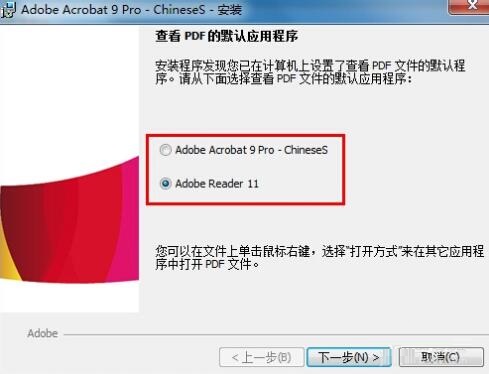
弹出新的窗口,填写用户名和单位名,这个可自己随意填写,序号就需要填写解压S/N.txt文件中的序号,复制过来,点击下一步,
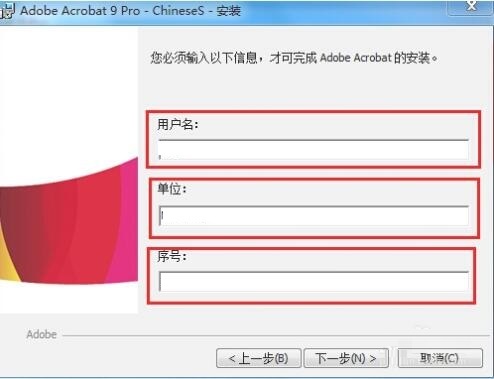
弹出对话框,选择安装类型,可以选择典型、完整、自定义,根据各人需要选择,点击下一步,
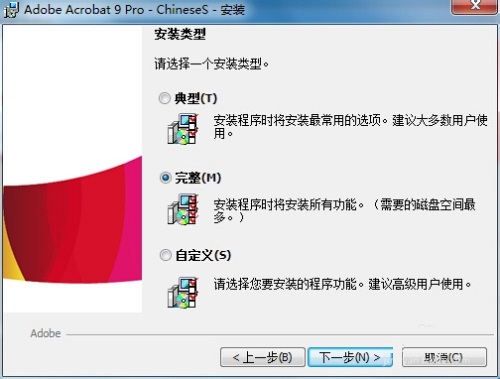
接着设置安装目标文件夹,默认安装在C盘,可以更改到其他位置,建议不要安装到C盘。点击下一步,
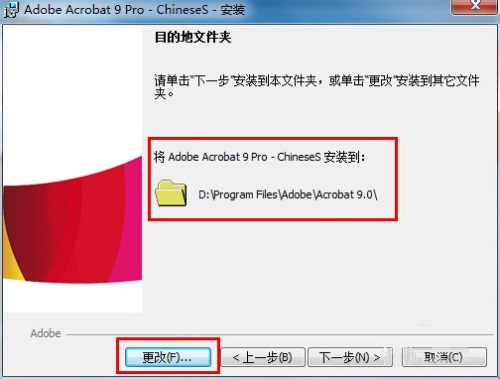
在弹出的对话框中,点击安装,即开始安装过程,
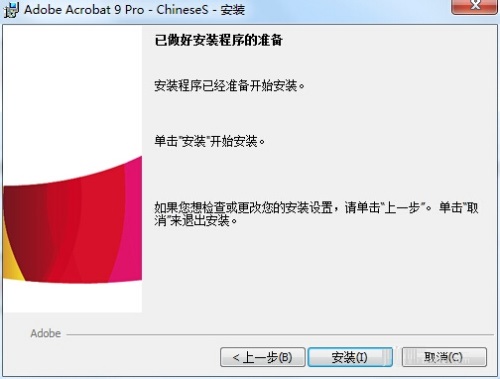
正在安装
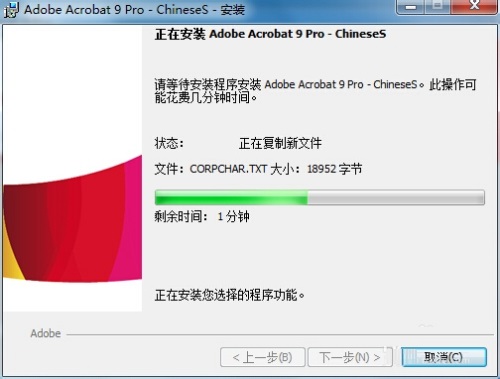
等待之后显示安装完成了,点击完成。
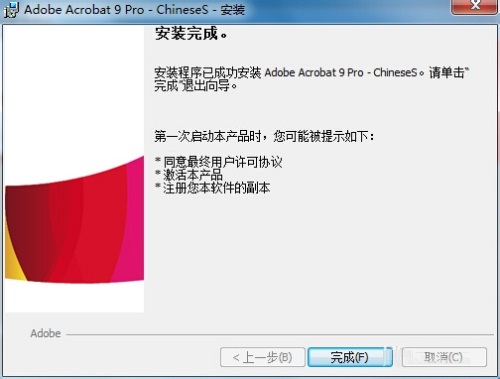












































 营业执照公示信息
营业执照公示信息